Hướng dẫn cài đặt magento trên localhost.
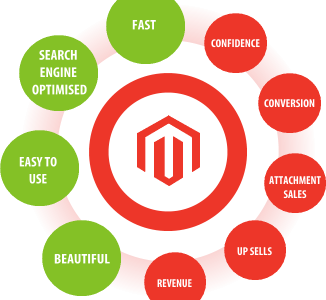
Cài đặt magento trên localhost.
* Bước 1: download phiên bản magento phiên bản mới nhất + data sample về từ http://www.magentocommerce.com/download.
Sau khi download giải nén source code magent và copy vào thư mục chạy php (www của appserv hoặc wamp, htdocs của xampp).
* Bước 2: import sample data
Vào phpadmin tạo một database mới (tên là “magento”) sau đó import data sample vừa download về như hình vẽ.
Database với name “magento”:
Sau khi tạo thành công database tên “magento” thì chúng ta có thể import database sample:
Chú ý: file sample data cũng được download từ link http://www.magentocommerce.com/download.
* Bước 3: cài đặt
Giả sử thư mục chứa magento source ta đặt là “magento”, truy cập vào trình duyệt theo đường link: http://localhost.com/magento
Màn hình đầu tiên hiện ra trong quá trình cài đặt:
Click vào checkbox “I agree to the above terms and conditions” sau đó ấn “Continue” để sang trang config locale, timezone và default currency.
Thay đổi config cho phù hợp với website của mình:
+ Locale: ngôn ngữ
+ Timezone: thời gian
+ Default currency: tiền tệ mặc định
Sau đó click “Continue” để sang trang config database
Điền thông tin về database:
+ Host: host name (localhost)
+ User name: username của user quản lý database
+ Password: password của user quản lý database
+ Table prefix: prefix của table trong database
Sau khi điền xong thông tin click “Continue” để bắt đầu quá trình cài đặt.
Trước khi kết thúc quá trình cài đặt là màn hình cho phép người dùng điền vào thông tin của admin:
+ First name
+ Last name
+ User name
+ Password
Điền đầy đủ thông tin và click “Continue” để kết thúc quá trình cài đặt.
Như vậy ta đã kết thúc quá trình cài đặt magento trên localhost. Các bạn có thể truy cập vào trang admin khi click vào button “Go to Backend” và truy cập vào trang frontend khi click vào button “Go to Frontend”.
4. Một số thao tác cần thiết sau khi cài đặt thành công magento.
* Hiển thị ảnh sản phẩm của data sample
Mặc định khi cài đặt magento có sử dụng data sample ta sẽ chỉ nhìn thấy ảnh của sản phẩm là một cái ảnh trắng default của magento. Để hiển thị ảnh sample ta phải copy thư mục media trong file zip data sample vừa download về vào trong thư mục root cài đặt magento.
* Reindex data
Magento sử dụng rất nhiều bảng với mục đích index dữ liệu từ những bảng khác giúp tăng tốc độ của website. Như vậy mỗi khi dữ liệu trong bảng chính thay đổi ta cần phải reindex lại dữ liệu cho những bảng indexer.
Để có thể truy cập vào phần quản lý indexer của magento trước tiên ta phải đăng nhập vào admin:
Sau khi điền user name và password của admin hệ thống sẽ redirect sang trang admin dasboard. Click vào menu System->Index Management
Click “Select All” sau đó chọn action là “Reindex data”. Click “Submit” để bắt đầu quá trình reindex dữ liệu.
* Refresh cache
Magento sử dụng rất nhiều loại cache để tăng tốc độ cũng như giảm số câu query truy vấn cơ sở dữ liệu nên việc refresh những cái cache này là hết sức cần thiết mỗi khi ta thay đổi một phần nào đó trong nó.
Sau khi đăng nhập vào admin, click vào menu System-> Cache Management để tới trang quản lý cache trong magento.
Click “Select all” sau đó chọn action là “Refresh”. Click “Submit” để bắt đầu quá trình refresh tất cả các loại cache trong magento.
Kết luận: trên đây mình đã hướng dẫn các bạn cài đặt magento trên localhost một cách đầy đủ và chi tiết nhất. Các bạn có thể thực hành theo đúng những screen shoot mà mình đã đưa ra. Nếu quá trình cài đặt thất bại các bạn có thể contact với mình thông qua forum Basetut Forum for Magento, mình sẽ giúp các bạn cài đặt.
Xem bài hướng dẫn cài đặt theme Magento http://quocbb.com/huong-dan-cai-dat-theme-magento/














Leave a Reply